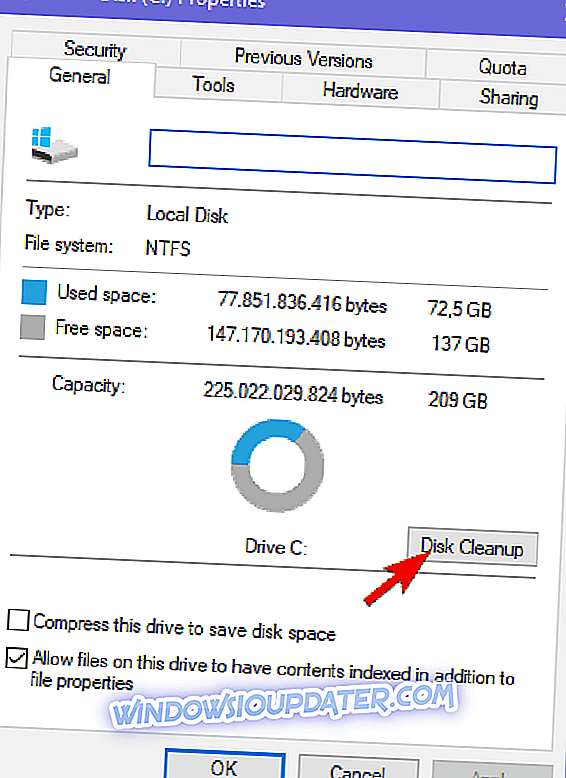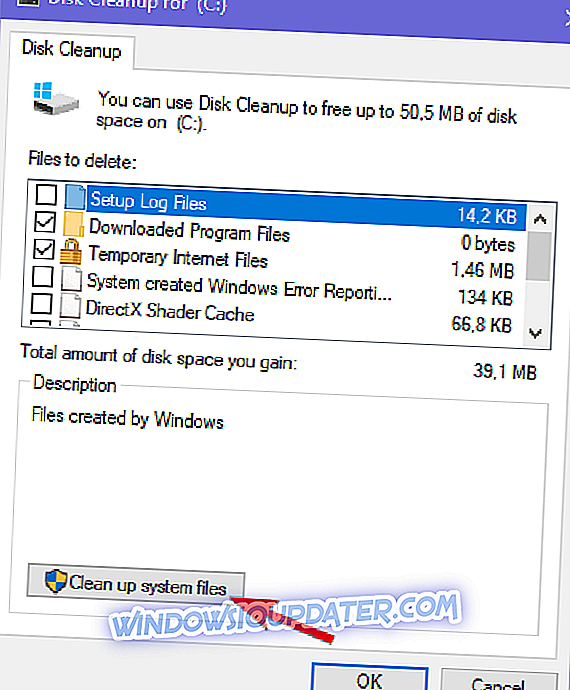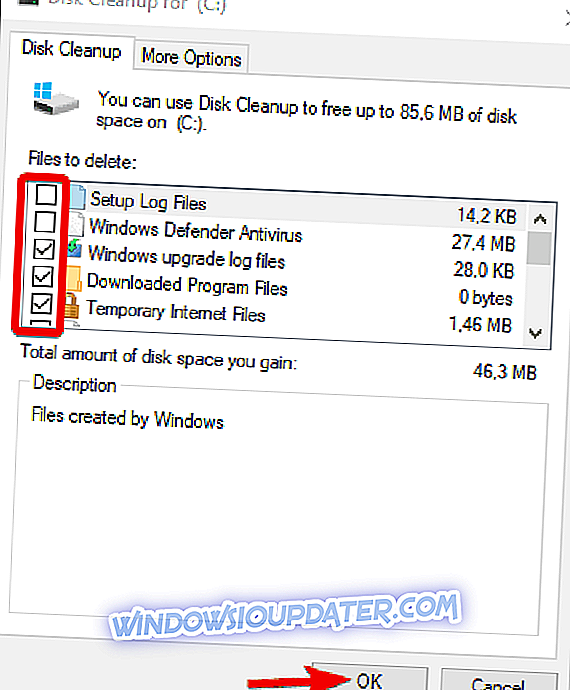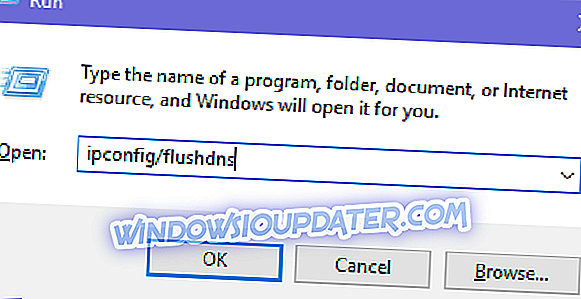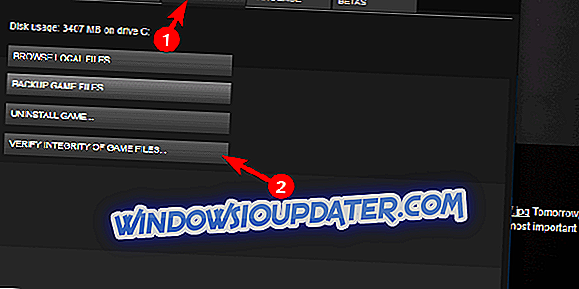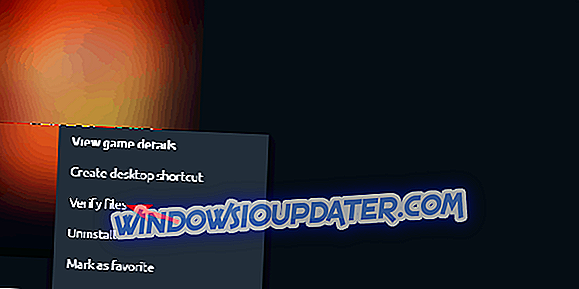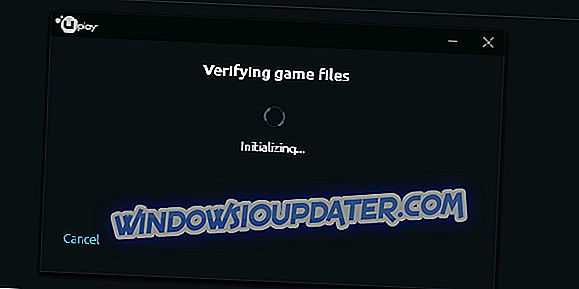Ubisoft는 지난 2 년간의 기복을 가지고 있지만 Far Cry 시리즈는 여전히 높은 평가를 받고 있습니다. 파 크라이 5 (Far Cry 5) 는 몰입 형 및 스토리 중심 FPS로, 많은 것들이 진행됩니다. 자, 우리 모두는 Ubisoft의 게임이 다양한 쟁점을 갖는 경향이 있고 빈번한 패치가 더 많이 필요하다는 것을 알고 있습니다. 그러나 Steam인지 uPlay인지에 관계없이 90 %의 게임 업데이트를 중단시키는 광범위한 오류가있는 것으로 보입니다.
이는 특히 일부 사용자가 업데이트하지 않고 게임에 액세스 할 수 없었기 때문에 심각한 문제가 될 수 있습니다. 이 문제를 해결하기 위해 우리는 유용 할 해결책 목록을 준비했습니다. 아래 목록을 확인하십시오.
Windows 10에서 Far Cry 5 업데이트 문제를 해결하는 방법
- 저장 공간을 확인하십시오.
- 연결 확인
- 방화벽 예외 생성
- uPlay를 다시 설치하고 관리자로 실행하십시오.
- 게임 캐시 확인
- 게임 다시 설치
1 : 저장 공간 확인
먼저 첫 번째 것들. 영향을받은 사용자가 말한대로 대부분 업데이트가 끝날 때 오류가 발생하기 때문에 사용 가능한 저장 공간을 다시 확인하는 것이 좋습니다. 이 게임은 거대하고 업데이 트도 있습니다. 따라서 설치 드라이브에 충분한 저장 공간이 있는지 확인하십시오.
파일 탐색기에서 사용 가능한 공간을 확인할 수 있습니다. 몇 기가 바이트의 메모리가 필요하다면 아래 제공된 지침을 따르십시오.
- 이 PC 또는 파일 탐색기를 엽니 다 .
- 불필요한 데이터를 제거 할 파티션을 마우스 오른쪽 버튼으로 클릭하고 속성을 엽니 다.
- 디스크 정리를 클릭하십시오.
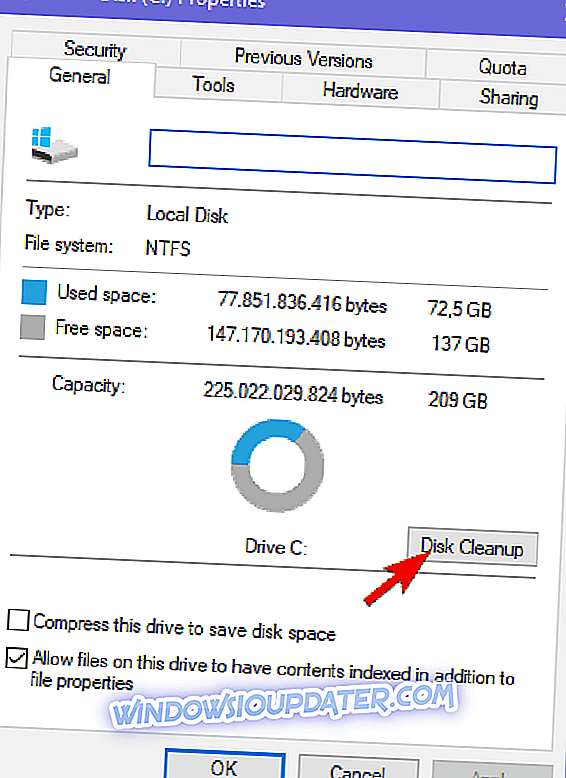
- " 시스템 파일 정리 "옵션을 선택하십시오.
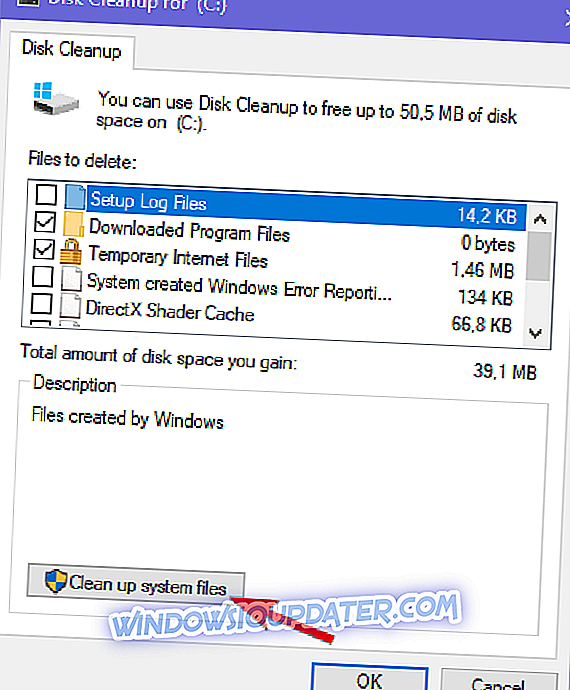
- 모든 상자를 선택 하고 확인을 클릭하십시오.
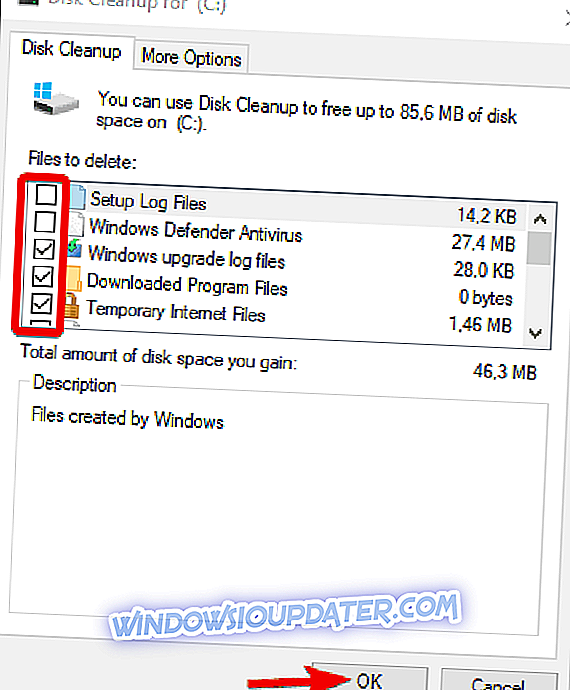
Windows 10은 업데이트 파일 (이전 주 버전으로 롤백하기 위해)을 유지하는 경향이 있으므로 여기에 수십 기가 바이트가 생길 수 있습니다.
2 : 연결 확인
연결 문제는 업데이트가 실패하는 또 다른 가능한 이유입니다. 연결에 관해서는 여러 가지 요소가 있지만 실버 라이닝은 대역폭 속도가 문제를 일으키지 않는다는 것입니다. 또한 다운로드는 몇 시간이 걸릴 수 있으며 성공적으로 완료됩니다. 그러나 Far Cry 5 업데이트가 끝날 무렵 실패하는 다른 이유가 있습니다.
이 단계를 확인하고 모든 것이 나중에 의도 한대로 이루어 졌는지 확인하십시오.
- 항상 유선 연결을 사용하십시오. 불안정하고 지연 시간이 급상승하기 때문에 게임을하면서 비용을 들이지 않고 무선을 사용하지 마십시오.
- 모뎀을 다시 시작하십시오.
- 플래시 DNS.
- Windows 키 + R을 눌러 상승 된 명령 행 실행을 호출하십시오.
- 명령 줄에 ipconfig / flushdns 를 입력하고 Enter 키를 누릅니다.
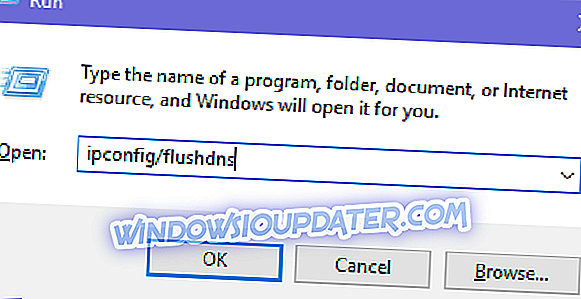
- Steam 또는 uPlay를 다시 시작하십시오.
- 서버 상태를 점검하십시오. 어쩌면 다른 사람들은 동일한 네트워크 지연으로 고통 받고있을 것입니다.
- 다른 서버에서 PING을 확인하십시오.
- 라우터 / 모뎀 펌웨어를 업데이트하십시오.
3 : 방화벽 예외 생성
일부 사용자는 Windows 방화벽에서 예외를 생성하여이 문제를 성공적으로 해결했습니다. Steam과 uPlay가 방화벽을 통해 자유롭게 통신하려면 먼저 허용해야합니다. 그런 다음 업데이트 프로세스를 다시 시작하고 변경 사항을 찾으십시오. 또한 방화벽이있는 타사 바이러스 백신 제품군이있는 경우 나머지 업데이트 프로세스에서 해당 방화벽을 사용하지 않는 것이 좋습니다.
프로그램이 Windows 방화벽을 통해 자유롭게 통신하도록 허용하는 방법을 모르는 경우 아래 단계를 따르십시오.
- Windows 검색 창에 방화벽을 입력하고 Windows 방화벽을 엽니 다.
- 왼쪽 창에서 " Windows 방화벽을 통해 응용 프로그램 또는 기능 허용 "을 클릭하십시오.
- 설정 변경을 선택 하십시오 .
- Steam (또는 uPlay) 및 Far Cry 5 가 Windows 방화벽을 통해 통신 할 수 있는지 확인하십시오.
- 설정을 닫고 게임을 다시 업데이트하십시오.
4 : uPlay를 다시 설치하고 관리자로 실행하십시오.
Windows 10 용 uPlay 클라이언트를 재설치하는 것도 또 다른 가능한 해결책으로 보인다. 즉, 영향을받는 일부 사용자는 대체 위치에 uPlay 클라이언트를 다시 설치하여 문제를 해결할 수있었습니다. 일단 업데이트가 완료되면 Far Cry 5의 업데이트 시퀀스가 제대로 작동합니다.이 클라이언트의 기본 위치는 시스템 파티션에 있습니다. 가능하다면 대체 파티션에 설치하십시오.
이 링크를 따라 uPlay를 다운로드하고 설치할 수 있습니다. 또한 프로그램을 제거한 후 앱 데이터 및 프로그램 파일에 저장된 관련 나머지 파일을 지 웁니다. 그런 다음 클라이언트를 설치하고 바로 가기를 마우스 오른쪽 버튼으로 클릭 한 다음 관리자로 실행하십시오. 그 다음에 로그인하고 Far Cry 5를 다시 실행하십시오.
5 : 게임 캐시 확인
게임 파일이 손상되거나 불완전 해지는 것은 드문 일이 아닙니다. 특히 자주 실패한 업데이트 이후, 파일 매쉬업이 잘못 배포 된 경우. 이러한 이유로 Steam 데스크톱 클라이언트 또는 uPlay 클라이언트를 각각 사용할 수 있습니다. 유틸리티가 확인한 후 Far Cry 5 설치가 완벽한 상태인지 확인합니다.
Steam으로 게임의 캐시를 확인하는 방법은 다음과 같습니다.
- Steam 클라이언트를 엽니 다.
- 라이브러리를 선택하십시오.
- Far Cry 5를 오른쪽 클릭하고 Properties 를여 십시오.

- 로컬 파일 탭을 선택하십시오.
- " 게임 파일의 무결성 확인 ... "을 클릭하십시오.
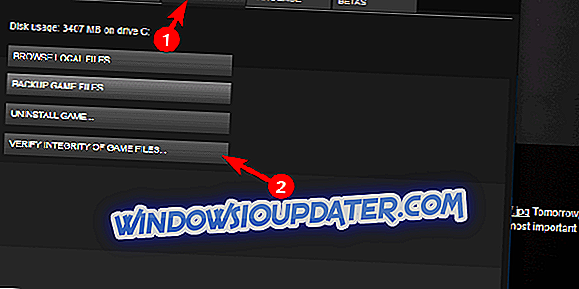
- 시간이 좀 걸릴 수 있습니다. 완료되면 Steam과 Far Cry 5를 다시 시작하십시오.
그리고 이것은 uPlay 클라이언트로 수행하는 방법입니다 :
- 온라인 모드에서 uPlay 클라이언트를여십시오.
- 게임을 선택하십시오.
- Far Cry 5를 오른쪽 클릭하고 " 파일 검증 "을 선택 하십시오 .
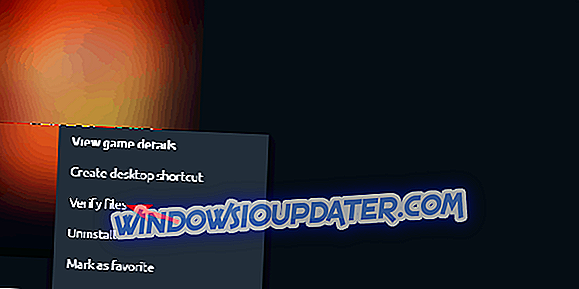
- 절차가 끝나면 uPlay를 다시 시작하고 Far Cry 5를 다시 실행하십시오.
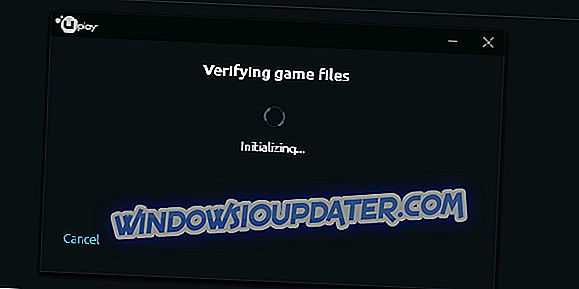
6 : 게임 재설치
마지막으로 이전 솔루션으로는 문제가 해결되지 않으면 게임을 다시 설치하면 문제가 발생할 수 있습니다. 통합 점검은 다소간 재설치 자체와 비슷하기 때문에 이것은 매우 중요합니다. 그러나 이러한 사안에서는 결코 확신 할 수 없습니다. 우리가 제안하는 재설치는 관련 파일을 포함하여 모든 것을 삭제하는 것을 포함합니다.
Windows 10에 Far Cry 5를 다시 설치하는 방법은 다음과 같습니다.
- Windows 검색 창에 컨트롤 을 입력하고 제어판을 엽니 다.
- " 프로그램 제거 "를 클릭하십시오.
- Far Cry 제거 5 .
- App Data 및 Program Files 폴더에서 나머지 파일을 삭제하십시오. 관련 파일은 Ubisoft 폴더에 저장되므로 찾기 힘들지 않습니다.
- PC를 다시 시작하십시오.
- Steam 또는 uPlay로 이동하여 게임을 다시 설치하십시오.
그것은 마무리입니다. 다른 해결책을 알고 있거나 물어볼 질문이있는 경우 아래의 댓글 섹션에서 그렇게하는 것이 좋습니다.